備註:
- 本教學課程隨附於 Oracle 提供的免費實驗室環境。
- 此範例使用 Oracle Cloud Infrastructure 證明資料、租用戶及區間的範例值。完成實驗室時,請將這些值替代成雲端環境的特定值。
TASK 2:從 VS 代碼連線至 VM 執行處理
在這項任務中,您將連線至 Oracle Cloud 中的遠端 VM 主機,以執行實驗室。您將使用 Visual Studio Code (VS Code) 編輯器。VS 程式碼會與遠端開發工具一起預先安裝在桌面。
預估時間:10 分鐘
步驟 1: 連線至 VM 執行處理
當您啟動實驗室時,所有必要的運算資源都會佈建在背景,包括配備 Oracle Linux 8 的預先建置映像檔的運算執行處理。
-
前往瀏覽器開啟的Luna Lab 頁面,然後按一下資源。
-
向下捲動至設定,然後從開啟 VSCode 與連線文字方塊複製文字。您需要按一下
View Details。此指令碼會設定實驗室所需的環境,並啟動 VS 代碼。您可以在游標停留在方塊上方時,使用最右側的複製到剪貼簿按鈕。
-
按一下應用程式功能表,然後開啟終端機模擬器。

-
將游標置於「終端機」視窗中,然後貼上您複製的實驗室初始化命令檔 (Shift+Ctrl+V)。對話方塊會警告您將貼上多行看起來可疑,但是按一下貼上以繼續。

-
VS 代碼視窗會開啟並自動連線至為您佈建的 VM 執行處理。按一下繼續以接受機器指紋。

-
VS 代碼左下角的綠色方塊會顯示
SSH: <REMOTE VM IP ADDRESS>,以表示您透過 SSH 連線。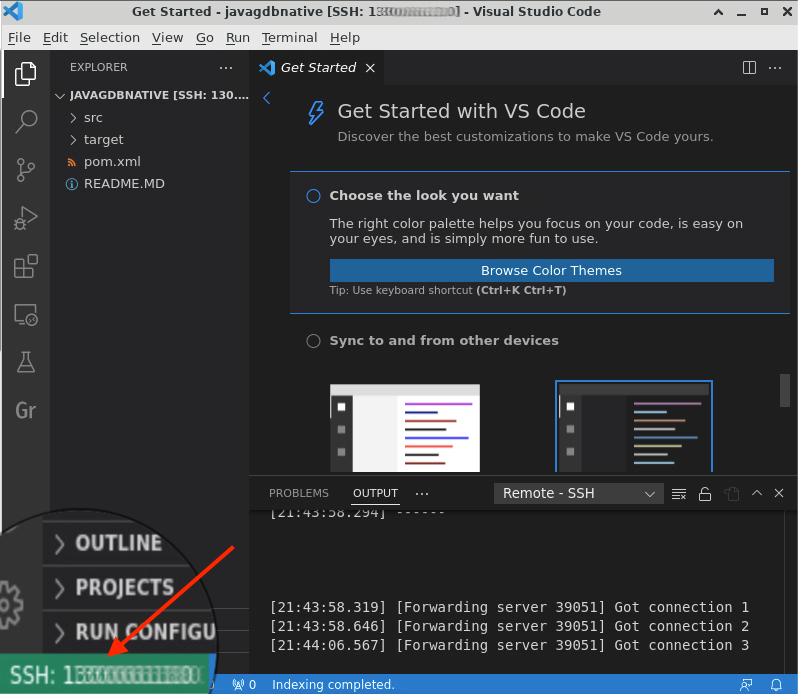
您現在可以繼續下一個作業。